إذا كنت ترغب في إدارة مهامك اليومية بفعالية أكبر ، فإن Notion هو أحد أفضل التطبيقات لهذه الوظيفة بالذات. يمكنك استخدامه على جهاز iPhone و iPad دون مشاكل ، لكن هل تعلم أنه يحتوي أيضًا على تطبيق Mac؟
القراءة ذات الصلة:
- أفضل تطبيقات الإنتاجية لأجهزة iPad
- أفضل تطبيقات iPad لطلاب الكلية
- أفضل تطبيقات Mac للمحترفين المبدعين
- كيفية استخدام Keynote على Mac: دليل كامل
- هل يجب عليك استخدام واقي الشاشة على جهاز MacBook الخاص بك؟
بينما لا يمكنك تنزيل Notion مباشرة من App Store على جهاز Mac الخاص بك ، ستتمكن من القيام بذلك من موقع ويب Notion. ومع ذلك ، يمكنك أيضًا استخدام النظام الأساسي في Safari - أو أيًا كان متصفح الويب المفضل لديك.
في هذه المقالة ، سنوضح لك كيفية استخدام Notion على جهاز Mac بشكل أكثر كفاءة. وهكذا ، دون مزيد من اللغط ، فلنبدأ.
هل لدى Notion تطبيق لمستخدمي Mac؟
في حين أنه من الأصعب قليلاً العثور عليه من العديد من التطبيقات على جهاز الكمبيوتر الخاص بك ، فإن Notion لديها تطبيق مستقل على Mac. ولكن كما ستلاحظ إذا كنت قد حاولت بالفعل البحث عنه ، فلا يمكنك تنزيل تطبيق Notion من متجر التطبيقات.
بدلاً من ذلك ، ستحتاج إلى الانتقال إلى موقع Notion على الويب. هناك ، سيكون لديك خيار تنزيل تطبيق معين لجهاز كمبيوتر Mac. لديك خياران. يمكنك إما تنزيل Notion للأجهزة التي تحتوي على معالج Intel أو القيام بنفس الشيء لأجهزة Apple silicon.
بمجرد تحديد الخيار الذي ينطبق عليك ، ما عليك سوى إكمال بضع خطوات إضافية. عند اكتمال ذلك ، قم بتسجيل الدخول إلى حسابك واستمر في استخدامه كما تفعل على هاتفك الذكي أو متصفح الويب.
تنزيل Notion لنظام التشغيل Mac
إذا كنت لا تريد تنزيل تطبيق Notion Mac ، فيمكنك دائمًا الانتقال إلى notion.so وتسجيل الدخول إلى حسابك.
كيفية استخدام Notion بكفاءة أكبر على أجهزة Mac
الآن بعد أن عرفت خياراتك لاستخدام Notion على Mac ، دعنا نلقي نظرة على كيفية القيام بذلك بكفاءة أكبر. فيما يلي بعض أهم النصائح لتحقيق أقصى استفادة من هذه المنصة.
قم بتنزيل التطبيق
قد يبدو هذا بسيطًا ، ولكن أفضل طريقة لاستخدام Notion بأقل قدر من الاحتكاك هي تنزيل التطبيق. بالتأكيد ، يمكنك الانتقال إلى إصدار الويب في كل مرة تريد استخدامها - ولكن القيام بذلك يتطلب منك فتح المتصفح وكتابة العنوان.
تطبيق Notion لنظام التشغيل Mac سهل الاستخدام ، وستواجه مشكلات قليلة جدًا بمجرد تثبيت التطبيق. علاوة على ذلك ، ستتم مزامنة ملاحظاتك وصفحاتك عبر جميع الأجهزة على أي حال - حتى تتمكن من المتابعة من حيث توقفت على جهاز آخر لاحقًا.
يمكنك أيضًا الاحتفاظ بتطبيق Notion في قفص الاتهام الخاص بك ، مما يسمح بالوصول البسيط كلما احتجت إليه.

في بعض الأحيان ، قد تجد مقالًا تعتقد أنه سيكون من المثير للاهتمام قراءته أو استخدامه لأغراض البحث. ومع ذلك ، قد لا يكون هذا هو الوقت المناسب لاستعراضه بمزيد من التفاصيل. بينما يمكنك نسخ رابط موقع الويب ولصقه في Notion ، هناك أيضًا طريقة أسهل.
بينما لا يمكنك تنزيل Notion مباشرةً من App Store على جهاز Mac ، يمكنك تنزيل Notion Web Clipper. بمجرد القيام بذلك ، وتمكين الوظيفة الإضافية ، يمكنك استخدامها في Safari ومتصفحات الويب الأخرى.
بعد إضافة ملحق Notion Web Clipper ، يمكنك النقر فوقه لحفظ صفحات الويب داخل Notion. يمكنك اختيار صفحة Notion المعينة التي تريد أن تظهر تحتها ، جنبًا إلى جنب مع تخصيص الاسم. عند الانتهاء من ذلك ، ستتمكن من استهلاك المحتوى على تلك الصفحة في الوقت الذي يناسبك.
قم بتنزيل Notion Web Clipper لنظام التشغيل Mac
استخدم ميزة إضافة اتصالات

بالإضافة إلى Notion ، ربما تستخدم العديد من التطبيقات الأخرى عند العمل على جهاز Mac الخاص بك. على سبيل المثال ، يمكنك استخدام Slack للتواصل مع الآخرين - ويمكن أن تكون Trello أداة إدارة المشاريع المفضلة لديك. إذا كنت تريد دمج تطبيقاتك ، فيمكنك القيام بذلك من تطبيق Notion Mac.
في Notion ، يمكنك توصيل العديد من الأنظمة الأساسية التابعة لجهات خارجية. تتضمن الأمثلة Slack و Asana و GitHub. يمكنك أيضًا توصيل Zoom و Dropbox و Google Drive وغير ذلك الكثير.
لتوصيل التطبيقات الجديدة بـ Notion ، انتقل إلىالإعدادات والأعضاء في أعلى الزاوية اليسرى. ثم حدد اتصالاتي> إظهار الكل. عندما تعثر على التطبيق الذي ترغب في دمجه مع Notion ، اضغط على اللون الأزرق > توصيل الخيار تحت الرمز الخاص به.
قم بإعداد إعلامات البريد الإلكتروني
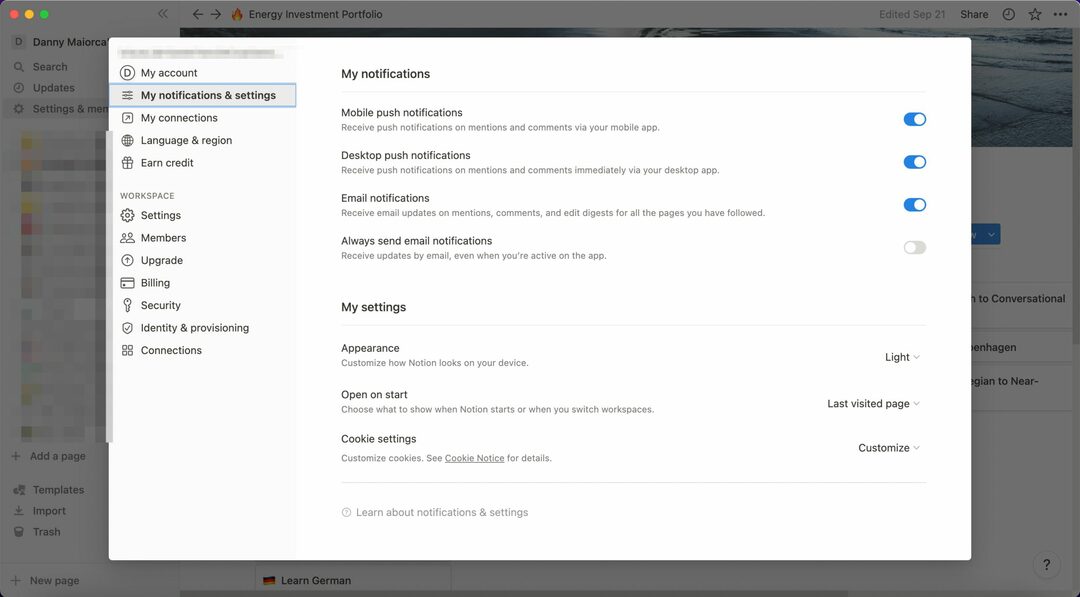
بينما من المحتمل أن تفتح Notion لإنشاء الصفحات والإضافة إليها عندما تشعر أنه من الضروري القيام بذلك ، فقد ترغب أيضًا في أن يتم إعلامك عندما تتغير الأشياء. إذا كنت تعمل مع أشخاص آخرين في مساحة عمل واحدة ، فهذا صحيح بشكل خاص.
يعد إعداد إشعارات البريد الإلكتروني في Notion أمرًا بسيطًا للغاية. بعد فتح تطبيق Notion ، انتقل إلى الإعدادات والأعضاء مرة أخرى. ضمن إشعاراتي ، قم بتبديل اشعارات البريد الالكتروني المنزلق على.
بعد تشغيل إشعارات البريد الإلكتروني ، سترسل لك Notion رسالة عندما يذكرك الآخرون أو يضيفون تعليقات. ستتلقىهم أيضًا لمختلف الإجراءات الأخرى ؛ إذا كنت ترغب في الاستمرار في تلقي رسائل البريد الإلكتروني عند استخدام التطبيق ، فقم بالتبديل دائما إرسال إخطارات البريد الإلكتروني على.
تحميل القوالب

يمكنك استخدام قوالب Notion على جهاز iPhone أو iPad ، ولكن قد تجدها أكثر فائدة عند القيام بذلك على جهاز Mac الخاص بك. عند البحث عن نماذج Notion ، ستجدها في عدة فئات - بما في ذلك مجموعة واسعة ستجدها في متناول يديك إذا كنت تعمل لحسابهم الخاص.
تشمل الفئات الأخرى التي قد تجدها مفيدة ما يلي:
- تسويق
- تصميم
- تعليم
- الصحة والعافية
في حين أن العديد من قوالب Notion مجانية ، ستجد أيضًا بعض الحزم الفردية والحزم الأكبر التي تتطلب منك الدفع مقابلها.
لاستخدام قالب ، انقر فوق النموذج الذي تريد استخدامه. بناءً على ما إذا كنت بحاجة إلى الدفع مقابل ذلك أم لا ، حدد نموذج مكرر أو نموذج الشراء. بمجرد إضافتها إلى Notion ، يمكنك استخدام هذه النماذج كيفما تشاء.
إنشاء مجال مخصص

عند إنشاء مساحة عمل على Notion ، سيمنحك التطبيق مجالًا افتراضيًا. ولكن إذا كنت ترغب في جعلها أكثر قابلية للتمييز ، فيمكنك بسهولة تخصيصها حسب ما تريد.
إذا كنت ترغب في إنشاء مجال مخصص في Notion ، فكل ما عليك فعله هو الانتقال إلى الإعدادات والأعضاء. هناك ، يمكنك الذهاب إلى الإعدادات ؛ ستجد هذا تحت .
تحت اِختِصاص، اكتب الاسم الذي ترغب في ضبط مساحة عملك عليه. سترى علامة خضراء مع متاح بجوارها إذا كنت قادرًا على استخدام اسم النطاق المختار. انقر فوق تحديث لإكمال العملية.
علامة المستخدمين والصفحات
عندما تستخدم Notion مع أشخاص آخرين ، ستحتاج إلى تجنب جعل مساحة العمل الخاصة بك معقدة للغاية بحيث لا يمكنك التنقل فيها. لحسن الحظ ، من السهل التأكد من أن المستخدمين سيجدون طريقهم إلى الصفحات التي من المفترض أن يصلوا إليها ؛ يمكنك بسهولة وضع علامة عليها في هذه.
إذا كنت تريد وضع علامة على مستخدم في Notion على Mac ، فأنت تحتاج ببساطة إلى كتابة @ على لوحة المفاتيح. بعد ذلك ، اكتب اسمهم. يمكنك أن تفعل الشيء نفسه مع الصفحات ، والعملية متطابقة.
أضف الكتل بسهولة أكبر
بالإضافة إلى وضع علامات على الصفحات الحالية ، يمكنك بسهولة إضافة كتل مختلفة إلى تلك التي أنت بصدد إنشائها. يتيح لك Notion إضافة فقرات وعناوين فرعية وجداول وغير ذلك الكثير.
بينما يمكنك تحديد الزر + واختيار الوحدة التي ترغب في إضافتها ، فهذا ليس الخيار الأسهل دائمًا. بدلاً من ذلك ، تعد الكتابة / قبل تحديد ما تريد تضمينه أسهل بكثير.
سترى قائمة قابلة للتمرير بمجرد الكتابة / وستكون جميع خياراتك هناك.
أضف أعضاء إلى مساحة عمل Notion الخاصة بك
لقد تحدثنا كثيرًا عن التعاون مع الآخرين في Notion على Mac طوال هذه المقالة. ولكن حتى الآن ، لم ترَ كيفية إضافة أعضاء آخرين إلى مساحة عملك. لذا ، فقد توصلنا إلى أن الوقت الحالي سيكون مناسبًا لتغيير ذلك.
تحت الإعدادات والأعضاء، انتقل إلى الأعضاء> إضافة أعضاء. هناك ، يمكنك إضافة آخرين إلى مساحة العمل الخاصة بك.
لاحظ أنك ستحتاج إلى الترقية إلى اشتراك الفريق لتنفيذ هذا الإجراء ، وسيتكلف القيام بذلك 8 دولارات لكل مستخدم شهريًا.
قم بتصدير صفحاتك إلى جهاز Mac الخاص بك

إذا كنت ترغب في عرض صفحاتك خارج Notion ، فربما تكون أسهل طريقة للقيام بذلك هي تصديرها كملف PDF. يمكنك استخدام ملفات PDF هذه في العديد من السيناريوهات ، مثل إنشاء العقود إذا كنت تعمل بشكل مستقل.
يمكنك تصدير صفحات Notion الخاصة بك على جهاز Mac الخاص بك بتنسيقات مختلفة ، ولكن PDF هو الأفضل في العديد من السيناريوهات.
لتصدير صفحة بتنسيق PDF على Notion for Mac ، انتقل إلى أيقونة النقاط الثلاث في أعلى اليمين. هناك ، يمكنك تحديد ملف PDF بجوار ملف تنسيق التصدير خيار. قم بتخصيص بقية الخيارات حسب ما تشعر أنه ضروري قبل الضغط على اللون الأزرق يصدّر زر.
Notion هي أداة إنتاجية مفيدة لجميع الأجهزة ، حتى إذا لم تتمكن من تنزيل تطبيق لنظام التشغيل Mac
يعتبر Notion على Mac رائعًا إذا كنت تريد إدارة سير عملك بشكل أفضل. يمكنك استخدام إصدار متصفح الويب ، ولكن تنزيل التطبيق يعد فكرة أفضل في كثير من الحالات. بغض النظر ، تتوفر معظم الميزات التي ذكرناها لكلا الإصدارين - ويمكنك الوصول إلى ملاحظاتك على أجهزة متعددة بعد ذلك.
من تنزيل القوالب إلى إعداد الإشعارات وإنشاء مجالات مخصصة ، تقدم Notion الكثير للمستخدمين الحريصين على تحسين إنتاجيتهم. جرب هذه النصائح واعرف ما إذا كانت تساعدك على أن تصبح أكثر كفاءة.

داني كاتب مستقل يستخدم منتجات Apple منذ أكثر من عقد. لقد كتب لبعض من أكبر المنشورات التقنية على الويب وعمل سابقًا ككاتب داخلي قبل أن يشق طريقه الخاص. نشأ داني في المملكة المتحدة ، لكنه يكتب الآن عن التكنولوجيا من قاعدته الاسكندنافية.